Quảng cáo trên TikTok
Tài khoản TikTok
Quản lý tài khoản bằng Trung tâm doanh nghiệp
Nền tảng đối tác thương mại điện tử TikTok
Nhà phát triển
Tạo chiến dịch
Tạo nhóm quảng cáo
Tạo quảng cáo
Quản lý quảng cáo
Tạo quảng cáo trong các công cụ khác của TikTok
Phạm vi tiếp cận
Mục tiêu cân nhắc
Quảng cáo ứng dụng
Tạo khách hàng tiềm năng
Doanh số bán hàng
- Mục tiêu Doanh số sản phẩm
- Thiết lập danh mục
- Quảng cáo danh mục
- Quảng cáo trên TikTok Shop
- Quảng cáo mua sắm qua video (dành cho TikTok Shop)
- Quảng cáo mua sắm qua LIVE
- Quảng cáo mua sắm sản phẩm
- Mẫu quảng cáo liên kết TikTok Shop
- Store Promotion Ads
- Tokopedia Ads
- Lượt chuyển đổi trên web
- VBO trên web
Video trong bảng tin
Quảng cáo tương tác trong bảng tin
Vị trí không phải bảng tin
Tăng cường tương tác
Giải pháp quảng cáo theo ngành
Tối ưu hóa đấu giá quảng cáo
Tối ưu hóa mẫu quảng cáo
Đối tác sáng tạo
Chiến dịch Smart+
Đo lường ứng dụng
Lượt chuyển đổi ngoại tuyến
Đo lường trên web
Thông tin chuyên sâu và báo cáo
Đo lường Quảng cáo cửa hàng
Lựa chọn lập hóa đơn
Quản lý lập hóa đơn
Khuyến mãi, tín dụng quảng cáo và phiếu giảm giá
Khắc phục sự cố lập hóa đơn và thanh toán
Chính sách quảng cáo
Chính sách và biện pháp bảo vệ quyền riêng tư
Video trong bảng tin
Được xem nhiều nhất
Đầu bảng tin
Bảng tin tiêu chuẩn
Sứ mệnh thương hiệu
-
- Giới thiệu về Sứ mệnh thương hiệu
- Giới thiệu về phần bổ trợ cho Sứ mệnh thương hiệu
- Thông số quảng cáo Sứ mệnh thương hiệu
- Quản lý video có sứ mệnh thương hiệu trong Trình quản lý quảng cáo
- Cách thiết lập Hiệu ứng nhanh cho Sứ mệnh thương hiệu trong Trình quản lý quảng cáo TikTok
- Giới thiệu về Song tác Sứ mệnh thương hiệu
- Cách tải video gốc lên cho Song tác Sứ mệnh thương hiệu
-
Quảng cáo Spark
Bộ công cụ TikTok Pulse
- Định dạng quảng cáo /
- Video trong bảng tin /
- Bộ công cụ TikTok Pulse /
Cách thiết lập chiến dịch TikTok Pulse Core
Các bước sau đây sẽ giúp bạn thiết lập chiến dịch TikTok Pulse Core. Với giải pháp này, bạn có thể chạy quảng cáo trên bảng tin cùng với nội dung thịnh hành, hấp dẫn và an toàn cho thương hiệu đang chiếm 4% video hàng đầu trên nền tảng. Tìm hiểu thêm về TikTok Pulse Core.
Lưu ý: Các giải pháp TikTok Pulse Core được cung cấp cho một số khách hàng nhất định. Vui lòng tìm hiểu thêm về phạm vi cung cấp của TikTok Pulse Core.
Cấp chiến dịch
Trong phần Chiến dịch của Tài khoản quảng cáo, hãy nhấp vào Tạo để bắt đầu một chiến dịch mới.
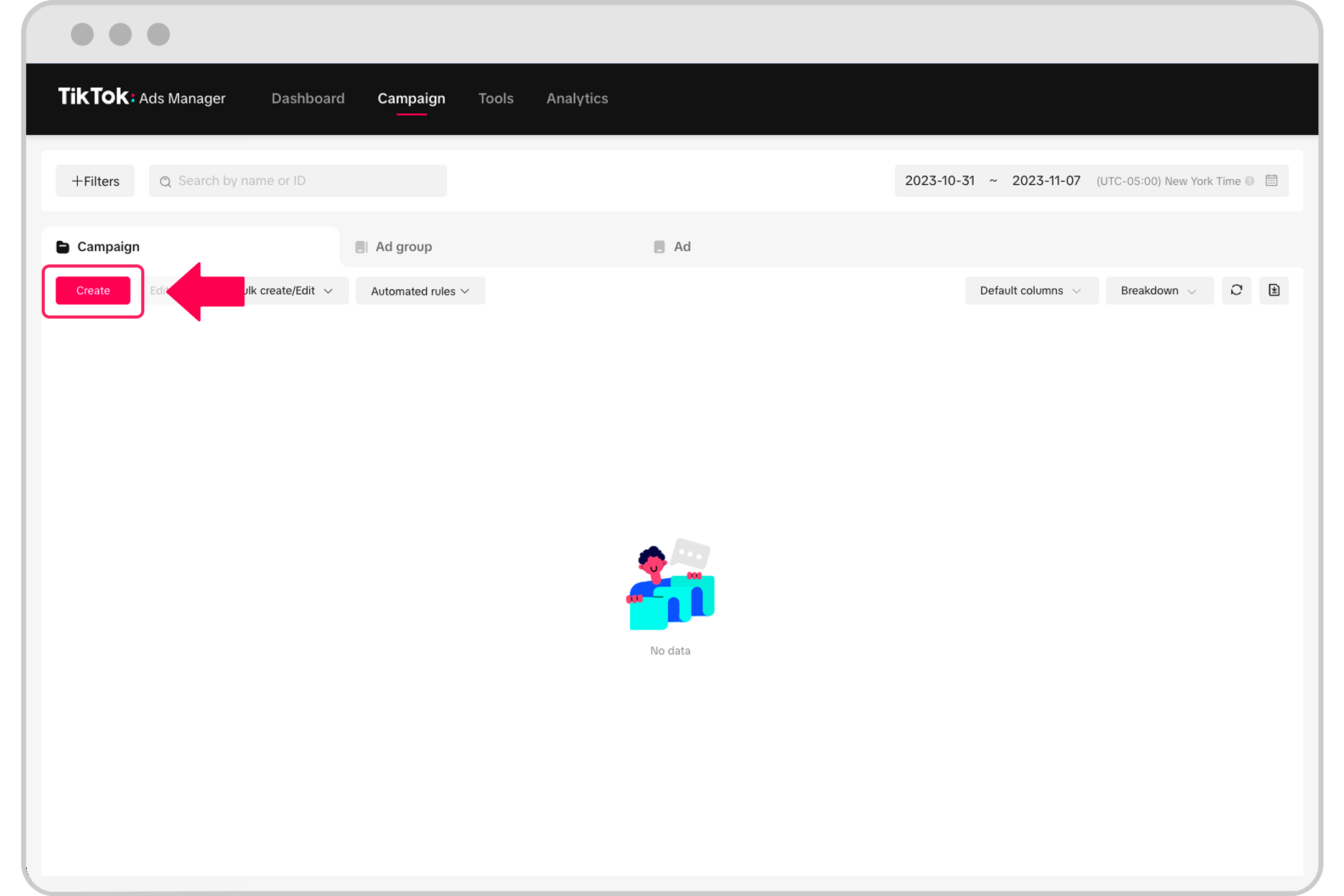
Chọn Phạm vi tiếp cận trong Mục tiêu quảng cáo.
Chọn Loại chiến dịch là TikTok Pulse.
Trong mục Cài đặt, hãy nhập tên chiến dịch.
Nhấp vào Tiếp tục.
Cấp độ Nhóm quảng cáo
Tên nhóm quảng cáo
Chọn một tên Nhóm quảng cáo phản ánh các mục tiêu của Nhóm quảng cáo này.
Nhắm mục tiêu theo đối tượng
Chọn thông số mong muốn cho các mục Đối tượng, Nhân khẩu học, Mối quan tâm và Thiết bị. Tham khảo Gói kế hoạch TikTok Pulse do trưởng nhóm bán hàng của bạn cung cấp để biết các đề xuất về nhắm mục tiêu.
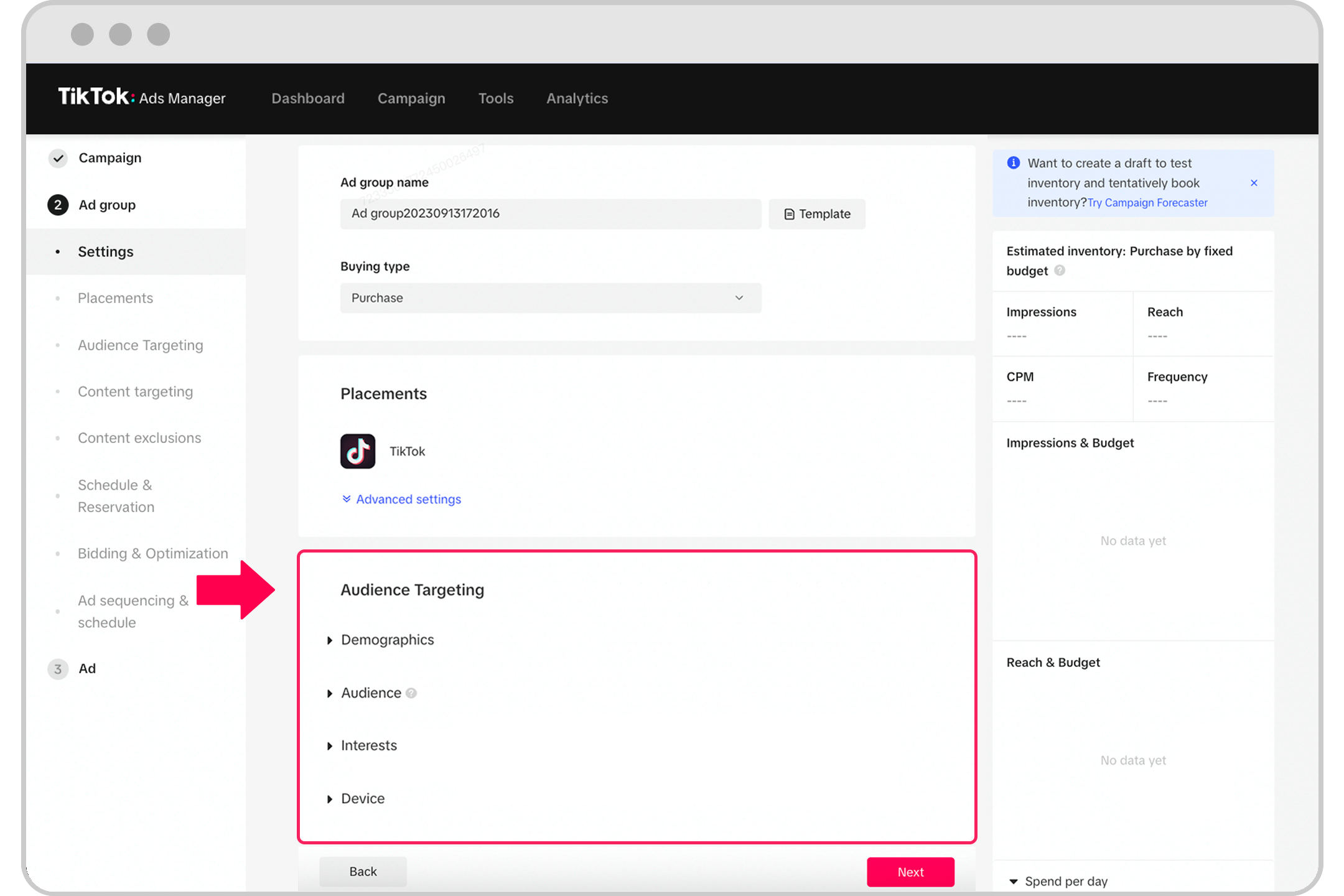
Nhắm mục tiêu nội dung
Loại bảng tin: Xác nhận rằng Bảng tin tiêu chuẩn đã được chọn tự động.
Trong Tập hợp nội dung, hãy chọn giải pháp TikTok Pulse Core sẵn có: Pulse tối đa, Tập hợp danh mục, Tập hợp theo mùa hoặc Tập hợp tùy chỉnh. Bạn không thể chọn nhiều hơn một loại tập hợp nội dung cho một nhóm quảng cáo.
Pulse tối đa là lựa chọn mặc định, sẽ đặt quảng cáo của bạn ngay sau video thịnh hành phổ biến nhất trên TikTok, bất kể danh mục.
Nếu bạn muốn nhắm tới các tập hợp cụ thể, hãy chọn Tập hợp danh mục, Tập hợp theo mùa hoặc Tập hợp tùy chỉnh nếu chúng được cung cấp.
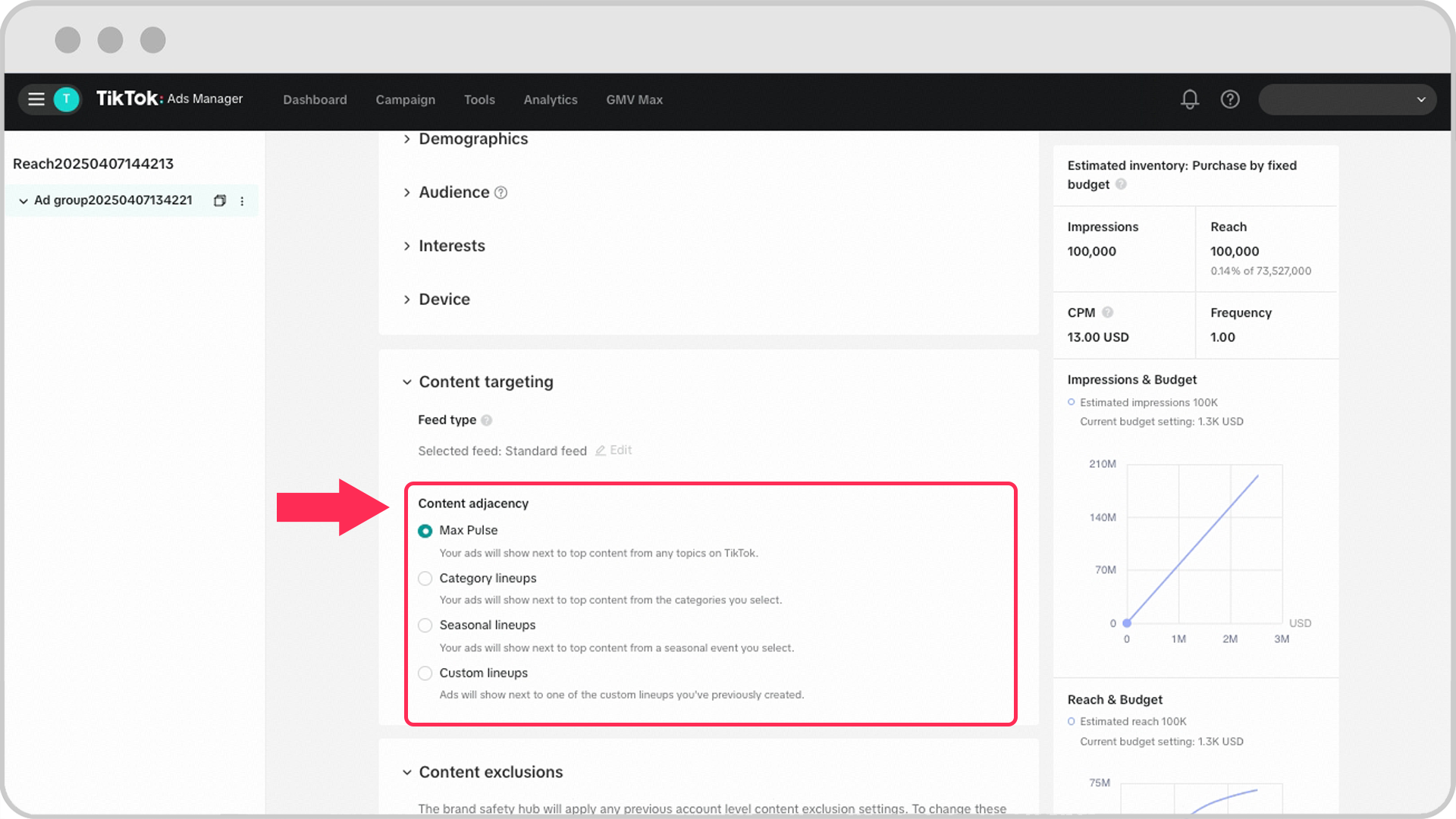
Trong Loại trừ nội dung, hãy xác nhận rằng bộ lọc Danh mục hạn chế được chọn tự động để đảm bảo không gian quảng cáo bạn mua đáp ứng tiêu chuẩn cao nhất về tính phù hợp của thương hiệu.
Trong mục Lịch trình, hãy chọn phạm vi ngày bạn muốn phân phối quảng cáo.
Hoạt động phân phối quảng cáo sẽ bắt đầu từ 00:00 theo múi giờ của quốc gia/khu vực được chọn ở mục Địa điểm và thời gian kết thúc sẽ là 23:59 mỗi ngày.
Bạn có thể lên lịch phân phối quảng cáo đến 225 ngày sau ngày hiện tại.
Bạn có thể lên lịch phân phối quảng cáo trong thời gian từ 1 đến 90 ngày.
Bạn phải tạo nhóm quảng cáo ít nhất là 1 ngày trước khi việc phân phối quảng cáo bắt đầu
Trong mục Đặt trước, chọn phương thức mua hàng đặt trước. Chọn Ngân sách, Lần hiển thị, Phạm vi tiếp cận hoặc Tỉ lệ phạm vi tiếp cận.
Phạm vi tiếp cận và Tỷ lệ phạm vi tiếp cận sẽ không có sẵn khi chọn Tập hợp theo mùa.
Trong mục Giới hạn tần suất, hãy chọn tần suất mọi người thấy quảng cáo của bạn. Chọn từ giới hạn tần suất mặc định hoặc giới hạn tần suất tùy chỉnh. Tham khảo Gói kế hoạch TikTok Pulse (do trưởng nhóm bán hàng của bạn cung cấp) để biết các đề xuất.
Tập hợp theo mùa sẽ có giới hạn tần suất là 4 lần/ngày, được thiết lập tại thời điểm đặt.
Trong mục Lịch trình và Trình tự quảng cáo, hãy chọn chế độ phân phối mong muốn nếu bạn đang sử dụng nhiều mẫu quảng cáo.
Tìm hiểu thêm về Phân phối nhiều mẫu quảng cáo.
Sau khi bạn đã chuẩn bị Nhóm quảng cáo, hãy nhấp vào Tiếp theo. Thao tác này sẽ hiển thị màn hình Gửi đơn hàng và Đặt trước đối tượng.
Để đặt trước quảng cáo của bạn mà không thêm mẫu quảng cáo, hãy nhấp vào Chỉ gửi đơn hàng.
Nếu bạn đã sẵn sàng thêm mẫu quảng cáo, hãy nhấp vào Tiếp tục để thêm rồi chuyển đến thiết lập Cấp quảng cáo.
Nếu bạn cần thêm Nhóm quảng cáo cho các chủ đề Pulse bổ sung bạn muốn nhắm mục tiêu, hãy quay lại trang Tạo ở Bước 1, đến mục Sử dụng chiến dịch hiện tại trong phần Cấp chiến dịch, chọn chiến dịch hiện tại, sau đó lặp lại các Bước 1-12 để thiết lập Nhóm quảng cáo mới.
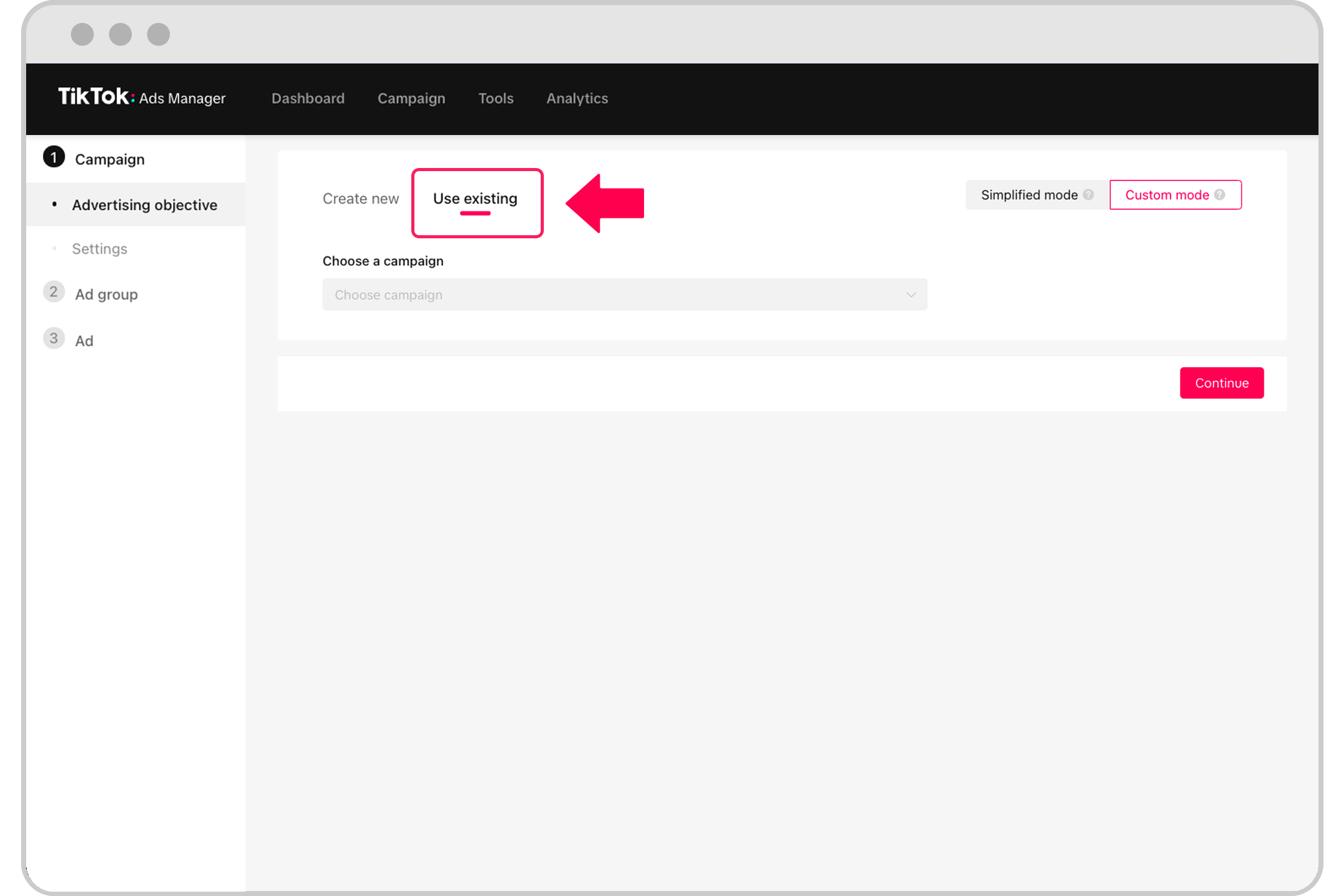
Cấp quảng cáo
Nhập Tên quảng cáo.
Chọn các mục cho biết Danh tính, bao gồm Tên hiển thị, Văn bản và Hình ảnh hồ sơ.
Bạn cũng có thể chọn chạy Quảng cáo Spark dưới dạng mẫu quảng cáo Pulse của mình.
Tạo Mẫu quảng cáo bằng cách tải video lên hoặc chọn video từ thư viện của bạn.
Tìm hiểu thêm về Thông số quảng cáo Phạm vi tiếp cận và tần suất, áp dụng với Pulse.
Thêm tất cả các Phần bổ trợ tương tác.
Tìm hiểu thêm về Phần bổ trợ tương tác.
Thiết lập các tùy chọn Trang đích đến, bao gồm thêm URL trang web và/hoặc thêm các nút CTA.
Tìm hiểu thêm về các nút CTA tiêu chuẩn và CTA động.
Thêm pixel hoặc URL theo dõi số lượt nhấp/lần hiển thị của bên thứ ba bất kỳ.
Tìm hiểu thêm về đối tác theo dõi bên thứ ba được hỗ trợ.
Nếu bạn quan tâm đến các giải pháp đo lường khác của bên thứ ba, như khả năng xem hoặc mức độ phù hợp với thương hiệu, hãy liên hệ với đầu mối bán hàng trên TikTok của bạn.
Nhấp vào nút +Thêm để tạo thêm quảng cáo, nếu muốn. Lặp lại các bước 3-6.
Khi bạn đã hài lòng với quảng cáo, hãy nhấp vào Gửi để gửi quảng cáo đến bộ phận xem xét.
Sử dụng tính năng đặt trước tạm thời để giữ khoảng không quảng cáo Pulse Core
Đặt trước tạm thời là phương thức đặt chỗ cho chiến dịch trong giai đoạn lên kế hoạch của chiến dịch. Tìm hiểu thêm về đặt trước tạm thời.
Lưu ý: Nếu muốn sử dụng tính năng đặt trước tạm thời để giữ khoảng không quảng cáo cho chiến dịch Pulse Core, bạn chỉ nên đặt trước tạm thời nếu chiến dịch bắt đầu sau hơn 30 ngày. Nếu chiến dịch bắt đầu trong vòng 30 ngày, hãy sử dụng tùy chọn tự động mua khi đặt chỗ tạm thời.
